DCP-145C
ЧЗВ и отстраняване на неизправности |
Защо свършват цветните мастилници, въпреки че рядко или никога не печатам цветно?
-
Един от факторите, влияещи на консумацията на цветно мастило е почистващите цикли на устройството. Устройството е проектирано автоматично да прочиства ВСИЧКИ мастилни дюзи въз основа на предварително зададена програма. Периодичното почистване на всички мастилници е приблизително на всеки 20 дни. По време на процеса на почистване, устройството използва малко количество мастило за да се отстранят от мастилниците въздушни мехурчета и да се премахне прах и засъхнало мастило от дюзите за мастило и каналите. Това не само осигурява превъзходно качество на печат, но и обезпечава безпроблемното функциониране на печатащата глава. Поради същността на мастилено-струйната технология, този процес е обичаен при всички мастилено-струйни устройства.
- Друг фактор, който може да влияе на консумацията на цветно мастило, е количеството задания за печат през компютър, дори и ако заданията са настроени само за черен печат. Поради факта, че устройството предлага пълноцветен печат, настройката по подразбиране на драйвера на принтера е за ЦВЕТЕН печат. Това означава, че устройството автоматично ще смеси ВСИЧКИ цветове за да възпроизведе избраният цвят, дори и черно.
Ако искате да печате през компютър, като използвате само черен цвят, е необходимо да промените настройките за печат на СКАЛА НА СИВИЯ ЦВЯТ, и също така да изберете "Plain Paper (Обикновенна хартия)" от Media Type (Тип на носителя за печат).
Ако изберете различен Media Type (Тип на носителя за печат) от "Plain Paper (Обикновенна хартия)", ще се използват цветните мастила. За датейли, моля прегледайте Други FAQ (Често задавани въпроси), който се намира най-отдолу на тази страница:
"Когато избирате печат в скала на сиво от драйвера на принтера, означава ли това употреба само на черно мастило или на всички цветове за да се възпроизведе изображението в скала на сивото?"
За да промените настройките за печат на СКАЛА НА СИВО, и изберете "Plain Paper (Обикновенна хартия)" от Media Type (Тип на носителя за печат), моля прегледайте следното:
За Windows потребители:
- Windows 2000 потребители:
Щракнете Start, Settings, Printers.
Windows XP потребители:
Щракнете Start, Printers and Faxes.
Windows Vista потребители:
Щракнете Start, Control Panel, Hardware and Sound, Printers
- Десен бутон върху иконката на принтера и изберете Printing Preferences... (Предпочитания за печат) , и отворете разделAdvanced (Разширени).
- Изберете Grayscale от секция Color/Grayscale .
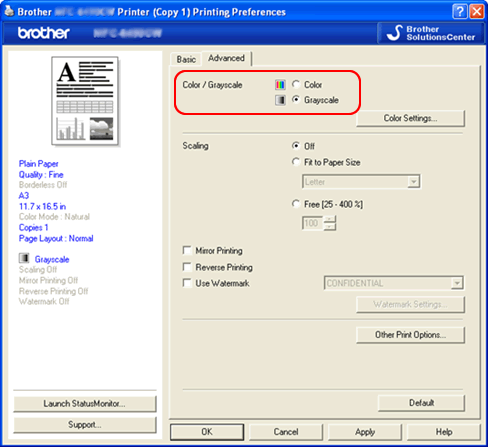
(Прозорците може да са различни според модела и операционната система)
- Отворете раздел Basic (Основни) и изберете Plain Paper (Обикновенна хартия) от секция Media Type (Тип на носителя за печат).
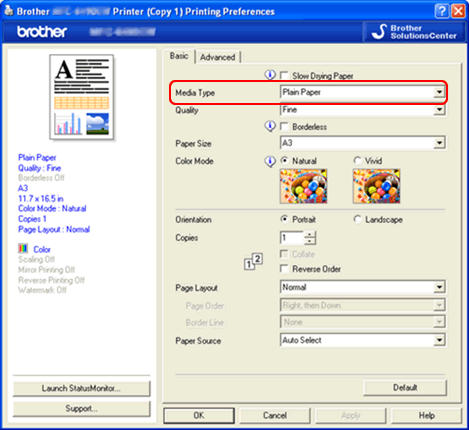
(Прозорците може да са различни според модела и операционната система)
За Macintosh Потребители:
-
От софтуера, щракнете меню File и изберете Print.
-
Щракнете на падащото меню показващо Copies & Pages и изберете Print Settings (Настройки за печат).
-
Отворете раздел Advanced (Разширени) и изберете Grayscale (Скала на сиво) от секция Color/Grayscale (Цвят/Скала на сиво).
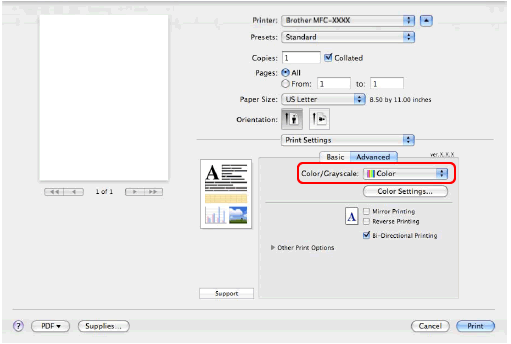
-
Отворете раздел Basic (Основни) и изберете Plain Paper (Обикновенна хартия) от секция Media Type (Тип на носителя за печат).
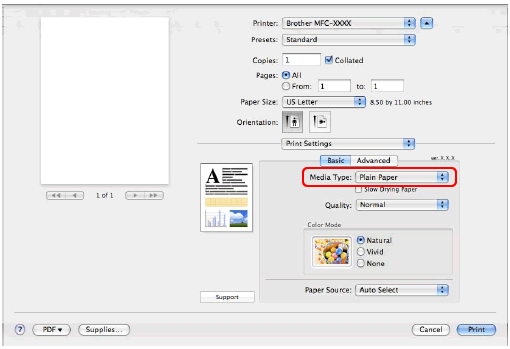
Обратна връзка за съдържанието
За да ни помогнете да подобрим нашата поддръжка, моля, оставете вашата обратна връзка по-долу.
